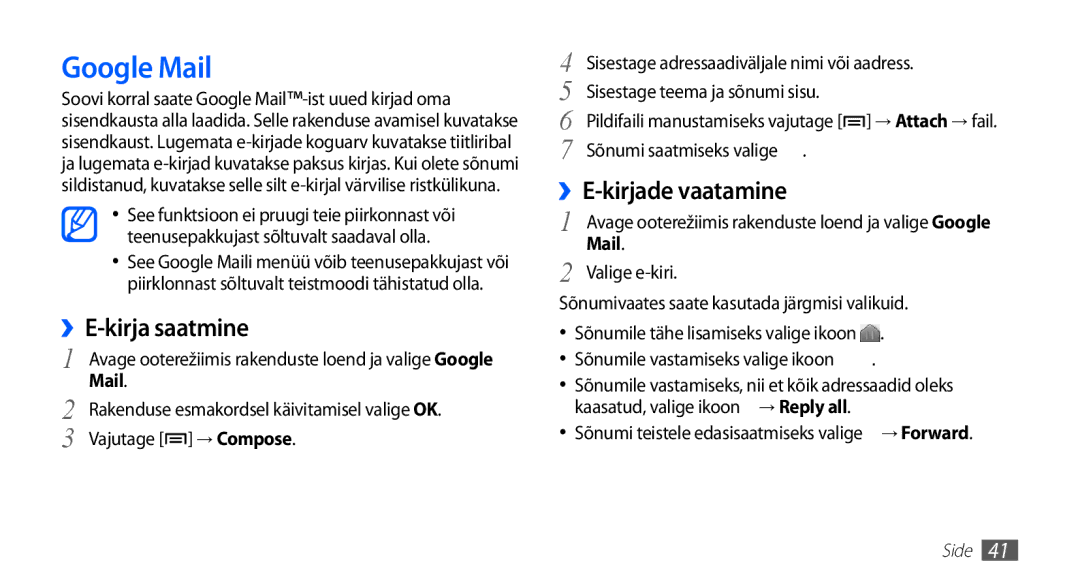Google Mail
Soovi korral saate Google
•See funktsioon ei pruugi teie piirkonnast või teenusepakkujast sõltuvalt saadaval olla.
•See Google Maili menüü võib teenusepakkujast või piirklonnast sõltuvalt teistmoodi tähistatud olla.
››E-kirja saatmine
1 | Avage ooterežiimis rakenduste loend ja valige Google |
Mail. | |
2 | Rakenduse esmakordsel käivitamisel valige OK. |
3 | Vajutage [ ] → Compose. |
4 | Sisestage adressaadiväljale nimi või aadress. |
5 | Sisestage teema ja sõnumi sisu. |
6 | Pildifaili manustamiseks vajutage [ ] → Attach → fail. |
7 | Sõnumi saatmiseks valige . |
| |
1 | Avage ooterežiimis rakenduste loend ja valige Google |
Mail. | |
2 | Valige |
Sõnumivaates saate kasutada järgmisi valikuid.
•Sõnumile tähe lisamiseks valige ikoon ![]() .
.
•Sõnumile vastamiseks valige ikoon ![]() .
.
•Sõnumile vastamiseks, nii et kõik adressaadid oleks kaasatud, valige ikoon ![]() → Reply all.
→ Reply all.
•Sõnumi teistele edasisaatmiseks valige  → Forward.
→ Forward.
41